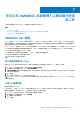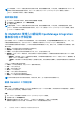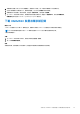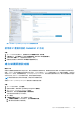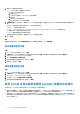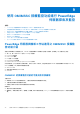Users Guide
Table Of Contents
- Dell EMC OpenManage Integration 版 7.3 with Microsoft System Center (OMIMSSC) 適用於 System Center Operations Manager (SCOM) 的 使用者指南
- 目錄
- 關於適用於 System Center Configuration Manager (SCOM) 的 Dell EMC OpenManage Integration for Microsoft System Center (OMIMSSC)
- 購買及管理 OMIMSSC 授權
- OMIMSSC 裝置的連接埠資訊與通訊表
- 支援矩陣
- 部署及配置適用於 SCOM 之 OMIMSSC 裝置
- 在適用於 SCOM 之 OMIMSSC 裝置上註冊 (登錄) SCOM 管理群組
- 您可以在 OMIMSSC 系統管理入口網站執行的其他工作
- 從 SCOM 主控台管理 OMIMSSC
- 使用 OMIMSSC 授權監控功能進行 PowerEdge 伺服器探索及監控
- 使用 iSM-WMI 探索和管理 PowerEdge 伺服器
- 使用 OMIMSSC 探索和監控 Dell EMC 機箱
- 使用 OMIMSSC 進行 Dell EMC 網路交換器的探索與監控
- 使用 OMIMSSC 裝置管理 Dell EMC 裝置
- 在 SCOM 主控台上執行 OMIMSSC 監控功能的工作
- 備份及還原 OMIMSSC 裝置設定與資料
- 升級適用於 SCOM 之 OMIMSSC 裝置
- 把 OMIMSSC 上已註冊的管理群組取消註冊 (取消登錄)
- 移除 OMIMSSC 虛擬機器
- 故障診斷
- 參考主題
- 其他資源
- 從 Dell EMC 支援網站存取支援內容
- 聯絡 Dell Technologies
- 詞彙表
- 其他主題
圖 5. Dell EMC OpenManage Integration 儀表板概觀頁面
使用新 IP 覆寫目前的 OMIMSSC IP 位址
步驟
1. 在 SCOM 主控台的左窗格中,選取製作 並展開管理套件物件 > 顯示器。
2. 在尋找欄位中,搜尋 裝置並向下捲動至管理伺服器 > Dell EMC SDK 覆寫裝置 IP。
3. 在 Dell EMC 裝置 IP 下,將覆寫值變更為新的 IP 位址。
4. 將覆寫的資訊儲存至 Dell EMC SDK 裝置 IP 覆寫管理套件。
建立裝置認證設定檔
關於此工作
認證設定檔會透過驗證使用者的角色型功能,簡化使用者認證的使用及管理。每個認證設定檔包含單一使用者帳戶的使用者名稱及
密碼。OMIMSSC 使用的裝置認證設定檔包含登入資料、SNMP 社群字串、HTTPS 連接埠號碼和 SNMP 連接埠號碼欄位,這些可用
來存取 iDRAC 主控台、機箱管理控制器、OpenManage Enterprise-Modular,或是網路交換器管理主控台。顯示的欄位會根據所選協
定而有所不同。例如 HTTP 提供使用者名稱、密碼和連接埠號碼選項。
註: 裝置認證設定檔可用來探索伺服器、模組化系統或網路交換器。
若要從 Dell EMC OpenManage Integration 儀表板建立裝置認證設定檔:
步驟
1. 在 SCOM 的左窗格中,選取監控。
2. 展開 Dell EMC > Dell EMC OpenManage Integration 儀表板。
3. 登入 Dell EMC OpenManage Integration 儀表板。
4. 展開左窗格,然後選取設定檔和組態 > 認證設定檔。
可用的認證設定檔會列在工作窗格中。
5. 按一下建立。
6. 在認證設定檔對話方塊中,輸入或選取下列資料:
a. 從認證設定檔類型下拉式功能表中,選取裝置認證設定檔。
b. 輸入新認證設定檔的名稱及說明。
從 SCOM 主控台管理 OMIMSSC 35